
நெட்வொர்க் முனைகளின் பாதுகாப்பான இணைப்பு மற்றும் அவற்றுக்கிடையேயான தகவல் பரிமாற்றம் ஆகியவை திறந்த துறைமுகங்களுடன் நேரடியாக தொடர்புடையது. போக்குவரத்தின் இணைப்பு மற்றும் பரிமாற்றம் ஒரு குறிப்பிட்ட துறைமுகத்தின் மூலம் செய்யப்படுகிறது, மேலும் இது கணினியில் மூடப்பட்டால், அத்தகைய செயல்முறையைச் செய்ய முடியாது. இதன் காரணமாக, சில பயனர்கள் சாதன தொடர்புகளை அமைப்பதற்காக ஒன்று அல்லது அதற்கு மேற்பட்ட எண்களை அனுப்ப ஆர்வமாக உள்ளனர். லினக்ஸ் கர்னலின் அடிப்படையில் இயக்க முறைமைகளில் பணி எவ்வாறு மேற்கொள்ளப்படுகிறது என்பதை இன்று காண்பிப்போம்.
நாங்கள் லினக்ஸில் துறைமுகங்களைத் திறக்கிறோம்
பல விநியோகங்களில் இயல்புநிலையாக ஒரு உள்ளமைக்கப்பட்ட பிணைய மேலாண்மை கருவி இருந்தாலும், இத்தகைய தீர்வுகள் பெரும்பாலும் துறைமுகங்களின் திறப்பை முழுமையாக உள்ளமைக்க உங்களை அனுமதிக்காது. இந்த கட்டுரையில் உள்ள வழிமுறைகள் சூப்பர் யூசர் சலுகைகளைப் பயன்படுத்தி ஃபயர்வால் அமைப்புகளைத் திருத்துவதற்கான தீர்வான ஐப்டேபிள்ஸ் என்ற கூடுதல் பயன்பாட்டின் அடிப்படையில் இருக்கும். லினக்ஸில் அனைத்து OS உருவாக்கங்களிலும், நிறுவல் கட்டளை வேறுபட்டது என்பதைத் தவிர, இது ஒரே மாதிரியாக செயல்படுகிறது, ஆனால் இதைப் பற்றி கீழே பேசுவோம்.
உங்கள் கணினியில் எந்த துறைமுகங்கள் ஏற்கனவே திறக்கப்பட்டுள்ளன என்பதை நீங்கள் அறிய விரும்பினால், நீங்கள் உள்ளமைக்கப்பட்ட அல்லது கூடுதல் கன்சோல் பயன்பாட்டைப் பயன்படுத்தலாம். பின்வரும் இணைப்பைக் கிளிக் செய்வதன் மூலம் எங்கள் பிற கட்டுரையில் தேவையான தகவல்களைக் கண்டுபிடிப்பதற்கான விரிவான வழிமுறைகளைக் காண்பீர்கள், மேலும் துறைமுகங்களைத் திறப்பதற்கான படிப்படியான பகுப்பாய்வைத் தொடங்குவோம்.
மேலும் படிக்க: உபுண்டுவில் திறந்த துறைமுகங்களைப் பார்ப்பது
படி 1: iptables ஐ நிறுவி விதிகளைப் பார்க்கவும்
ஐப்டேபிள்ஸ் பயன்பாடு ஆரம்பத்தில் இயக்க முறைமையின் ஒரு பகுதியாக இல்லை, இதன் காரணமாக இது அதிகாரப்பூர்வ களஞ்சியத்திலிருந்து சுயாதீனமாக நிறுவப்பட வேண்டும், அதன்பிறகுதான் விதிகளுடன் செயல்பட்டு அவற்றை ஒவ்வொரு வகையிலும் மாற்றலாம். நிறுவலுக்கு அதிக நேரம் தேவையில்லை, இது ஒரு நிலையான கன்சோல் மூலம் செய்யப்படுகிறது.
- மெனுவைத் திறந்து இயக்கவும் "முனையம்". நிலையான ஹாட்ஸ்கியைப் பயன்படுத்தி இதைச் செய்யலாம். Ctrl + Alt + T..
- டெபியன் அல்லது உபுண்டு அடிப்படையிலான விநியோகங்களில், எழுதுங்கள்
sudo apt install iptablesநிறுவலை இயக்க, மற்றும் ஃபெடோரா அடிப்படையிலான கட்டடங்களில் -sudo yum install iptables. நுழைந்த பிறகு, விசையை அழுத்தவும் உள்ளிடவும். - உங்கள் கணக்கிற்கான கடவுச்சொல்லை எழுதுவதன் மூலம் சூப்பர் யூசர் உரிமைகளை செயல்படுத்தவும். உள்ளீட்டின் போது எழுத்துக்கள் காட்டப்படாது என்பதை நினைவில் கொள்க, இது பாதுகாப்பை உறுதி செய்வதற்காக செய்யப்படுகிறது.
- நிறுவல் முடிவடையும் வரை காத்திருங்கள், நீங்கள் பயன்படுத்தும் விதிகளின் நிலையான பட்டியலைப் பார்த்து கருவியின் செயல்பாட்டைச் சரிபார்க்கலாம்
sudo iptables -L.


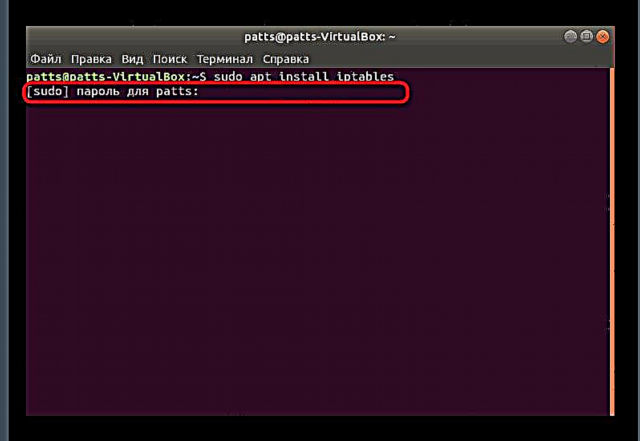

நீங்கள் பார்க்க முடியும் என, விநியோக இப்போது ஒரு கட்டளை உள்ளதுiptablesஅதே பெயரின் பயன்பாட்டை நிர்வகிக்கும் பொறுப்பு. இந்த கருவி ரூட்டாக செயல்படுவதை மீண்டும் நினைவுபடுத்துகிறோம், எனவே வரியில் முன்னொட்டு இருக்க வேண்டும்sudo, பின்னர் மட்டுமே மீதமுள்ள மதிப்புகள் மற்றும் வாதங்கள்.
படி 2: தகவல்தொடர்பு இயக்கு
அதன் சொந்த ஃபயர்வால் விதிகளின் மட்டத்தில் தகவல் பரிமாற்றத்தை பயன்பாடு தடைசெய்தால் எந்த துறைமுகங்களும் பொதுவாக இயங்காது. கூடுதலாக, எதிர்காலத்தில் தேவையான விதிகள் இல்லாதது பகிர்தலின் போது பல்வேறு பிழைகளை ஏற்படுத்தக்கூடும், எனவே இந்த வழிமுறைகளைப் பின்பற்றுமாறு நாங்கள் கடுமையாக பரிந்துரைக்கிறோம்:
- உள்ளமைவு கோப்பில் எந்த விதிகளும் இல்லை என்பதை உறுதிப்படுத்தவும். அவற்றை நீக்க உடனடியாக ஒரு கட்டளையை எழுதுவது நல்லது, ஆனால் இது போல் தெரிகிறது:
sudo iptables -F. - இப்போது வரியைச் செருகுவதன் மூலம் உள்ளூர் கணினியில் உள்ளீட்டுத் தரவுக்கான விதியைச் சேர்க்கிறோம்
sudo iptables -A INPUT -i lo -j ACCEPT. - அதே கட்டளையைப் பற்றி -
sudo iptables -A OUTPUT -o lo -j ACCEPT- தகவல்களை அனுப்புவதற்கான புதிய விதிக்கு பொறுப்பு. - மேலேயுள்ள விதிகளின் இயல்பான தொடர்புகளை உறுதிப்படுத்த மட்டுமே இது உள்ளது, இதனால் சேவையகம் பாக்கெட்டுகளை திருப்பி அனுப்ப முடியும். இதைச் செய்ய, புதிய இணைப்புகளை நீங்கள் தடை செய்ய வேண்டும், மேலும் பழையவற்றை அனுமதிக்க வேண்டும். இது மூலம் செய்யப்படுகிறது
sudo iptables -A INPUT -m state --state ESTABLISHED, RELATED -j ACCEPT.


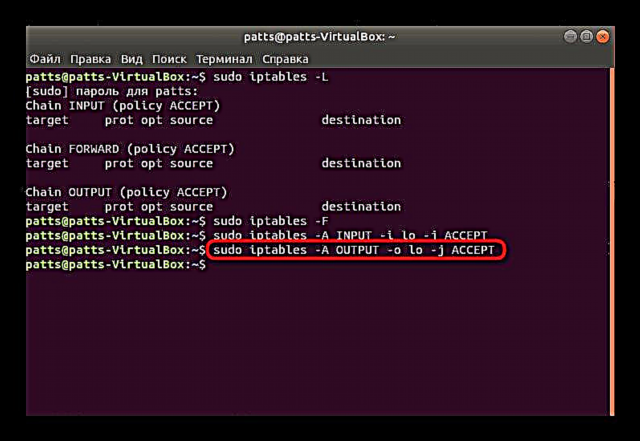

மேலே உள்ள அளவுருக்களுக்கு நன்றி, தரவை சரியான முறையில் அனுப்புவதையும் பெறுவதையும் உறுதிசெய்துள்ளீர்கள், இது ஒரு சேவையகம் அல்லது மற்றொரு கணினியுடன் எளிதாக தொடர்பு கொள்ள உங்களை அனுமதிக்கும். இந்த தொடர்பு மேற்கொள்ளப்படும் துறைமுகங்களைத் திறக்க மட்டுமே இது உள்ளது.
படி 3: தேவையான துறைமுகங்களைத் திறத்தல்
ஐப்டேபிள்களின் உள்ளமைவுக்கு புதிய விதிகள் சேர்க்கப்படும் கொள்கையை நீங்கள் ஏற்கனவே அறிந்திருக்கிறீர்கள். சில துறைமுகங்களைத் திறக்க பல வாதங்கள் உள்ளன. 22 மற்றும் 80 எண்களின் பிரபலமான துறைமுகங்களின் உதாரணத்தைப் பயன்படுத்தி இந்த நடைமுறையைப் பார்ப்போம்.
- கன்சோலைத் துவக்கி பின்வரும் இரண்டு கட்டளைகளை உள்ளிடவும்:
sudo iptables -A INPUT -p tcp --dport 22 -j ACCEPT.
sudo iptables -A INPUT -p tcp --dport 80 -j ACCEPT - துறைமுகங்கள் வெற்றிகரமாக அனுப்பப்பட்டதா என்பதை உறுதிப்படுத்த இப்போது விதிகளின் பட்டியலை சரிபார்க்கவும். ஏற்கனவே தெரிந்த இந்த கட்டளைக்கு பயன்படுத்தப்படுகிறது
sudo iptables -L. - நீங்கள் அதைப் படிக்கக்கூடிய தோற்றத்தைக் கொடுக்கலாம் மற்றும் கூடுதல் விவரத்தைப் பயன்படுத்தி அனைத்து விவரங்களையும் காண்பிக்கலாம், பின்னர் வரி இப்படி இருக்கும்:
sudo iptables -nvL. - கொள்கையை தரநிலையாக மாற்றவும்
sudo iptables -P INPUT DROPமேலும் நீங்கள் முனைகளுக்கு இடையில் பாதுகாப்பாக வேலையைத் தொடங்கலாம்.

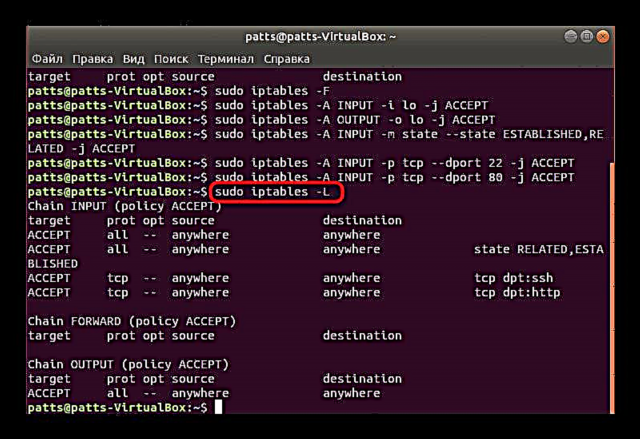

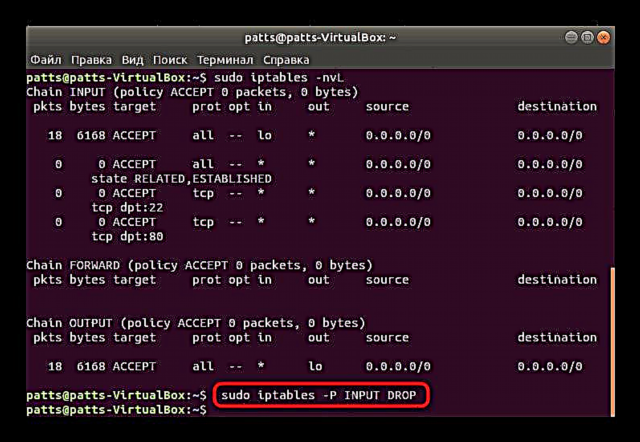
கணினி நிர்வாகி ஏற்கனவே தனது விதிகளை கருவியில் உள்ளிட்டுள்ள நிலையில், புள்ளியை நெருங்கும் போது பாக்கெட்டுகளை கொட்டுவதை ஏற்பாடு செய்தார், எடுத்துக்காட்டாக,sudo iptables -A INPUT -j DROPநீங்கள் மற்றொரு sudo iptables கட்டளையைப் பயன்படுத்த வேண்டும்:-I INPUT -p tcp --dport 1924 -j ACCEPTஎங்கே 1924 - போர்ட் எண். இது சங்கிலியின் தொடக்கத்தில் தேவையான துறைமுகத்தை சேர்க்கிறது, பின்னர் பாக்கெட்டுகள் நிராகரிக்கப்படாது.

பின்னர் நீங்கள் அதே வரியை எழுதலாம்sudo iptables -Lஎல்லாம் சரியாக உள்ளமைக்கப்பட்டுள்ளதா என்பதை உறுதிப்படுத்தவும்.

கூடுதல் iptables பயன்பாட்டைப் பயன்படுத்தி லினக்ஸ் இயக்க முறைமைகளில் துறைமுகங்கள் எவ்வாறு அனுப்பப்படுகின்றன என்பதை இப்போது நீங்கள் அறிவீர்கள். கட்டளைகளை உள்ளிடும்போது கன்சோலில் தோன்றும் வரிகளைப் பின்பற்றுமாறு நாங்கள் உங்களுக்கு அறிவுறுத்துகிறோம், இது சரியான நேரத்தில் ஏதேனும் பிழைகளைக் கண்டறிந்து அவற்றை விரைவாக அகற்ற உதவும்.











